如何远程上下载中修改欧姆龙PLC的IP网关和DNS.doc
在自动化控制领域,欧姆龙PLC凭借其卓越的性能和稳定性,被广泛应用于各种工业环境。其独特的远程上下载功能,极大地便利了用户对PLC程序的远程修改与配置。本文将详细介绍如何利用欧姆龙CX-Programmer编程软件远程修改PLC的IP网关和DNS设置。 要实现远程操作,用户必须安装并启动CX-Programmer。这个软件是欧姆龙公司专为编程和调试其PLC产品设计的,它提供了一个友好的界面,使用户能够轻松地与PLC进行通信。操作的第一步是建立连接,通过选择"PLC"菜单下的"直接在线"选项,并进一步点击对应型号的PLC(例如"CP1L 以太网在线"),点击"确定"。之后,软件将尝试与PLC建立连接。 连接成功后,PLC的基本信息将显示在软件界面上。此时,用户需要双击"设置"按钮,进入网络配置界面。在这里,用户可以通过"选项"菜单下的"从PLC传送"选项,上传PLC当前的网络设置到软件中,以便进行修改。 进入网络配置界面后,用户应重点查看"内置以太网"选项卡。此处即为配置IP地址、子网掩码和网关的区域。在修改IP地址时,务必确保FINS节点号与IP地址的最后一位保持一致。若要设置网关地址,则需在"IP路由表"中进行,而网关地址通常应设置为PLC所在网络的默认路由器地址。 特别要注意的是,在"DNS设置"部分,用户需要输入一个或多个DNS服务器的IP地址。这样一来,PLC就能通过这些地址解析网络中的域名,这对于远程监控和故障排查来说是必不可少的。 进行网关配置时,用户应点击"Ins"按钮添加新的路由条目。在"上面的IP地址"栏位输入0.0.0.0,意味着启用自动获取功能。然后,在"下面的路由器IP地址"栏位填写PLC连接的第一个交换机的IP地址。 一切设置完毕后,必须将新的网络配置传送到PLC中。这一步骤是通过"选项"菜单下的"传送到PLC"选项完成的。在传送过程中,确保选中了"下载以太网配置"和"端口配置"的相关选项。传送完成后,为了确保新的网络配置生效,用户需要断开PLC的电源至少10秒钟,之后才能重新启动PLC。 重启后,用户应再次连接PLC以确认网络配置是否正确。在这个过程中,务必检查IP地址、网关以及DNS设置是否准确,确保远程操作的顺利进行。 远程修改PLC的IP、网关和DNS设置对于那些涉及分布式系统的自动化项目而言尤为重要。在这些环境中,PLC可能安装在地理位置分散的多个地点。能够远程修改这些设置,大大减少了现场操作的需要,从而节约了大量的时间和成本。此外,对于需要快速响应的系统维护和故障排除工作来说,远程修改网络配置的能力是不可替代的。 然而,进行这些操作时,必须非常谨慎,因为不正确的网络设置可能会导致PLC无法访问或通信中断。如果出现这种情况,将会影响到整个生产线的运行。因此,在进行任何网络配置之前,一定要做好充分的规划和备份工作,并且在实际操作前在测试环境中验证配置的正确性。 在掌握远程修改欧姆龙PLC的IP网关和DNS设置的过程中,用户不仅能提升工作效率,更能加深对工业自动化设备的理解。通过实践和学习,用户可以不断提高对PLC编程与配置的熟练度,进而能够更加自信地面对自动化控制项目中可能遇到的各种挑战。
- 粉丝: 30
- 资源: 5万+
 我的内容管理
展开
我的内容管理
展开
 我的资源
快来上传第一个资源
我的资源
快来上传第一个资源
 我的收益 登录查看自己的收益
我的收益 登录查看自己的收益 我的积分
登录查看自己的积分
我的积分
登录查看自己的积分
 我的C币
登录后查看C币余额
我的C币
登录后查看C币余额
 我的收藏
我的收藏  我的下载
我的下载  下载帮助
下载帮助

 前往需求广场,查看用户热搜
前往需求广场,查看用户热搜 信息提交成功
信息提交成功
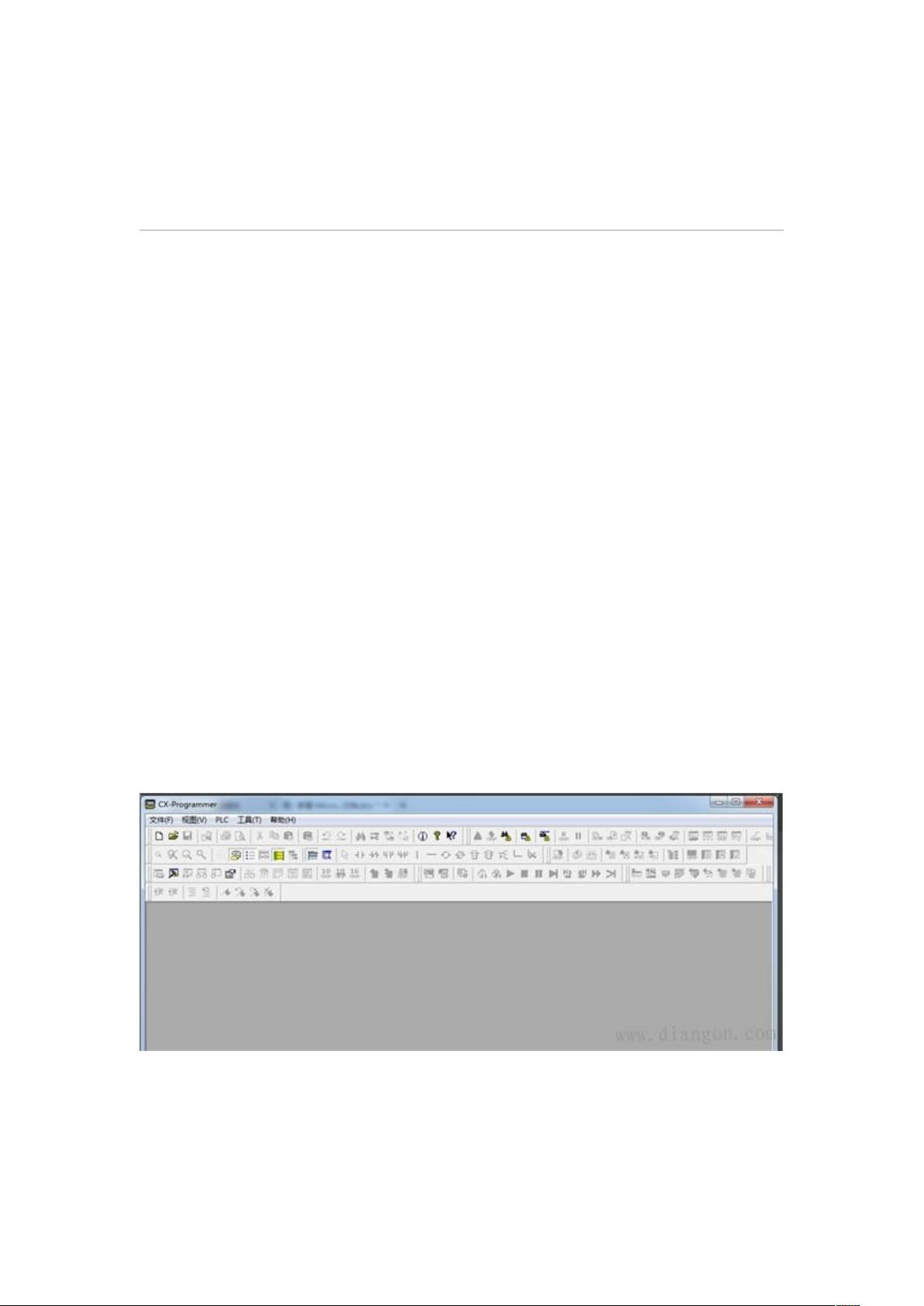


评论0